如何去除掉人声录音中的噪音?
佚名 网络本文作者:辰谙
经常自己写歌录歌的同学们也许都会经常遇到这样的一个问题,那就是不管自己用了什么样的麦克风,在多么安静的环境下录音,最后得到的音频中也总是会有一些噪音的存在。
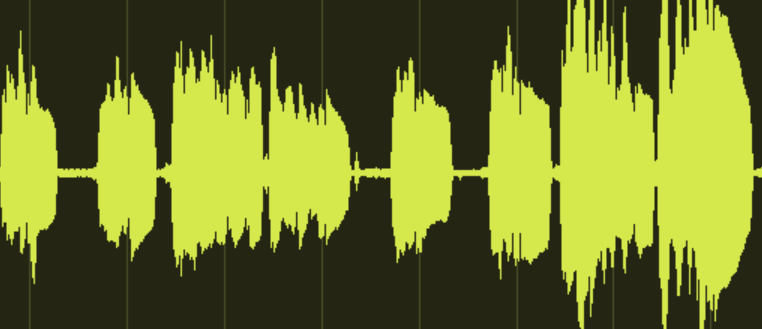
那么,我们究竟该如何去除掉这些噪音呢?
1
一键式降噪插件
录出了有噪音的音频不要烦恼,如果你的噪音只是一些“嗡嗡嗡”的底噪或者其它很小的声音的话,那么去除掉还是很容易的。我们的一键式降噪插件也许就能完美地解决你的问题。
这类的插件其实有不少,这次就让我们来介绍一下Waves Audio公司的NS1插件,插件界面长这样:

至于如何用这款插件呢?其实也很简单。首先,你需要做的就是打开你的宿主软件,录好一段你唱的歌或者说话的片段:
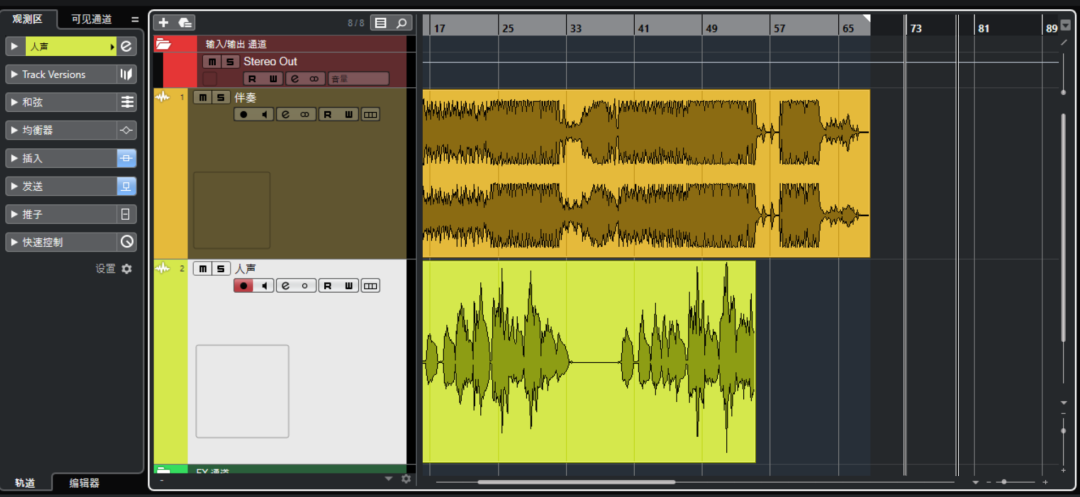
接着,我们直接在人声轨道上挂上一个NS1插件(因为录的人声是单声道的,所以我们在挂插件的时候选择NS1 Mono即可;如果录的音是立体声的,我们就应该选择NS1 Stereo):
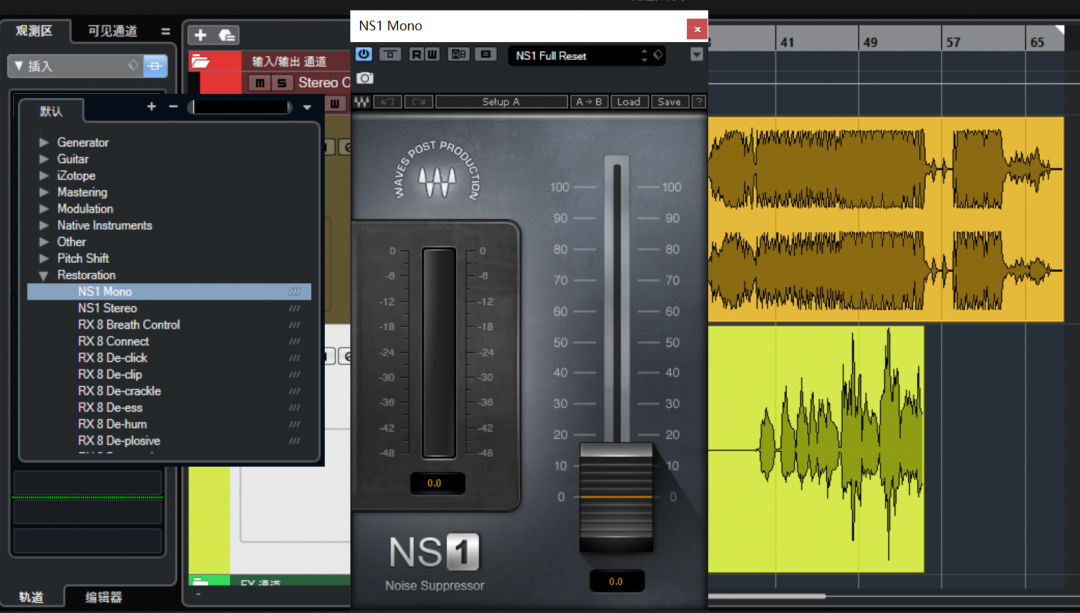
然后,我们要做的就是拉动插件界面上的推子至适合的位置。拉得越高,降噪的程度越高。
我们可以边拉边播放音频,感觉噪音差不多没了的时候即可停下操作。切忌拉得过高,否则人声会失真。
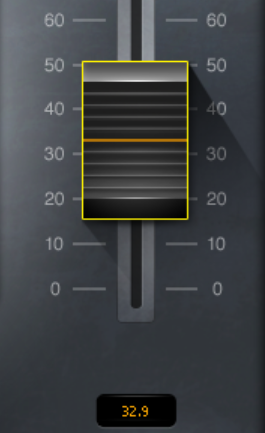
不过,这种一键式降噪插件还是存在一定的弊端,即其算法比较单一,只能识别特定频谱的噪音并进行去除。
2
采样降噪插件
采样降噪插件是另一类降噪插件,这类插件的特点就是可以进行一定的“噪音学习”,即插件可以记下你的音频中的噪音频谱的样式,并对整个音频中有这种频谱的噪音存在的地方都进行降噪处理。 这类插件,这次就让我们介绍一下同样是来自Waves Audio公司的Z-Noise插件: 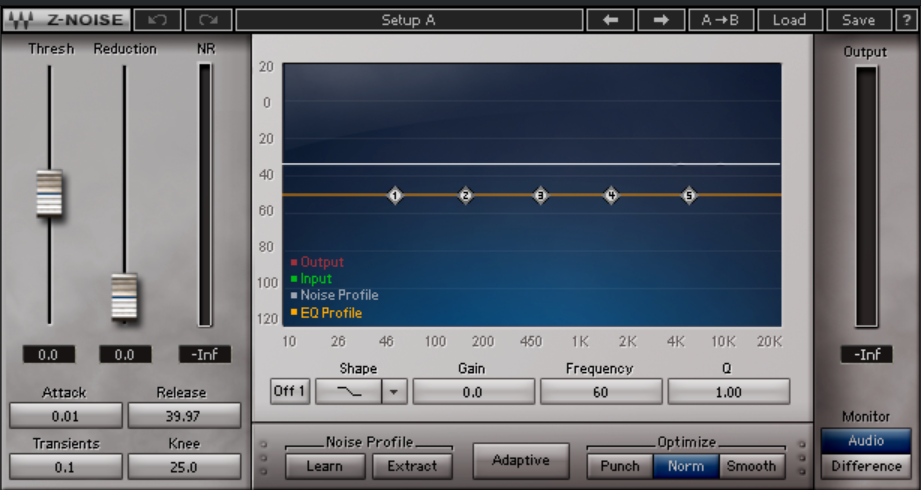 这款插件的界面虽然看起来按钮众多,令人眼花缭乱,但是这款插件的使用方法其实很简单。其最核心的部分其实只有三处,即左侧的两个推子和中间下方的Learn按钮。 具体如何使用这款插件呢?老样子,准备好一段录好的音,在轨道上挂上这款插件:
这款插件的界面虽然看起来按钮众多,令人眼花缭乱,但是这款插件的使用方法其实很简单。其最核心的部分其实只有三处,即左侧的两个推子和中间下方的Learn按钮。 具体如何使用这款插件呢?老样子,准备好一段录好的音,在轨道上挂上这款插件: 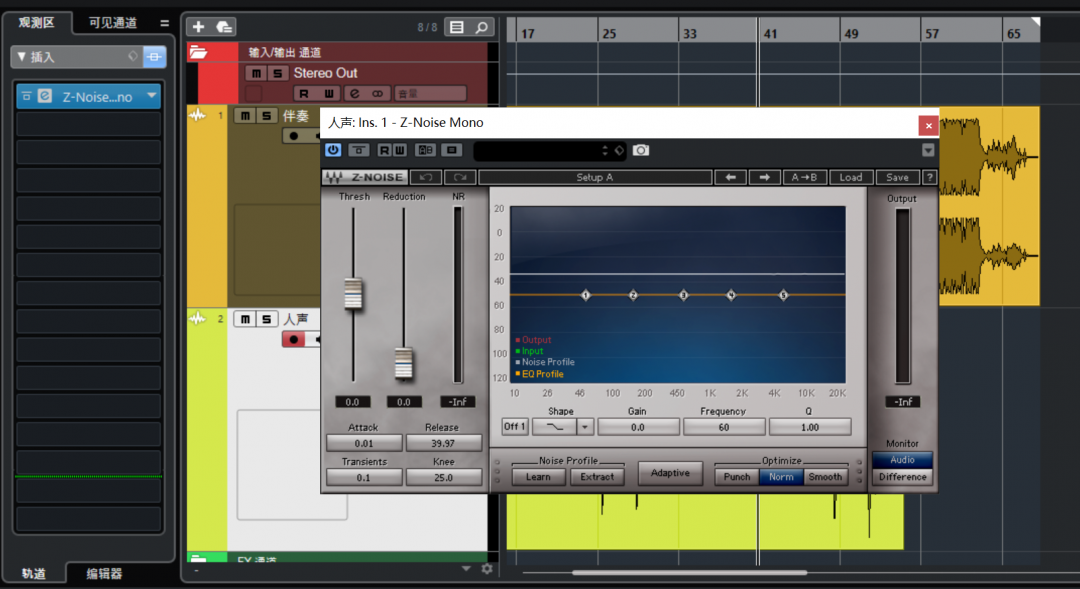 接下来就是很关键的步骤了,我们需要找到我们录的音频中的一段“无声”的片段。这个片段尽量长一点,且必须带有底噪。我们把走带停在这个片段的开头:
接下来就是很关键的步骤了,我们需要找到我们录的音频中的一段“无声”的片段。这个片段尽量长一点,且必须带有底噪。我们把走带停在这个片段的开头: 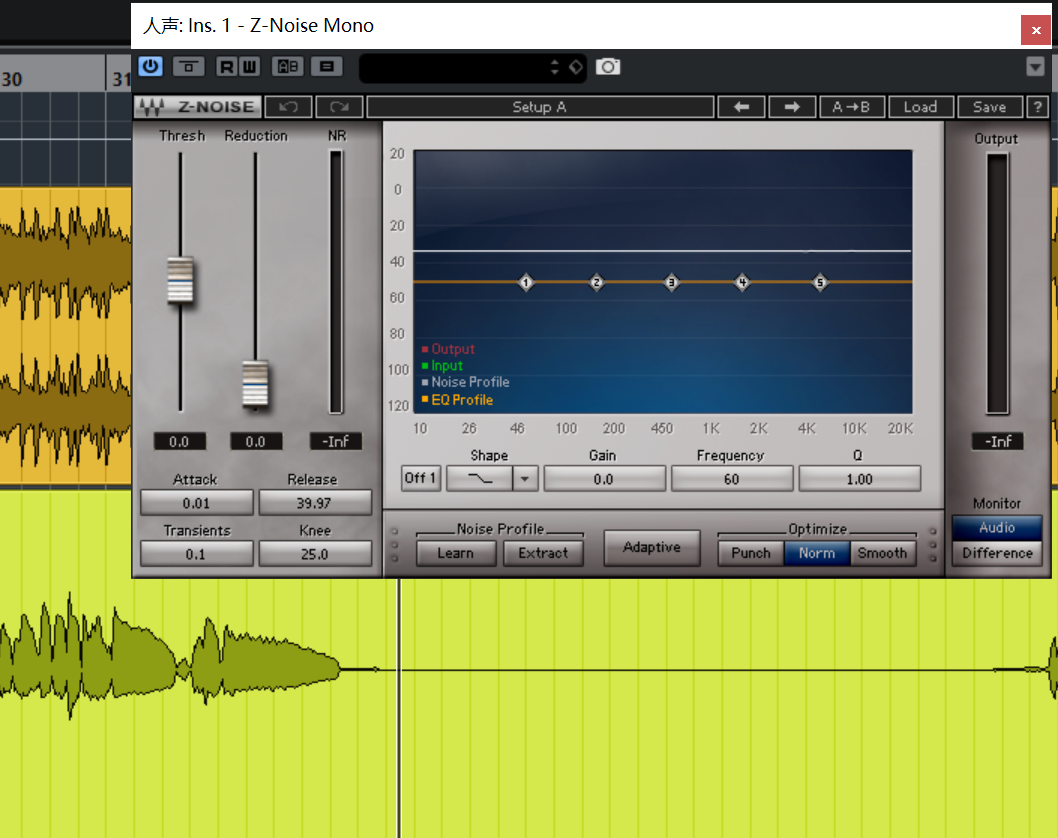 下一步,点击插件界面上的“Learn”按钮,我们会发现按钮上的“Learn”的字样变成了“Learning”,并开始闪烁:
下一步,点击插件界面上的“Learn”按钮,我们会发现按钮上的“Learn”的字样变成了“Learning”,并开始闪烁: 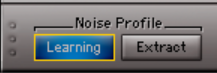 这就意味着插件已经做好了学习噪音频谱的准备了,此时我们要做的就是播放“无声”片段了。 片段播放时,插件的频谱界面上会显示出噪音的频谱,而等播放结束之后,我们点击“Learning”按钮,此时“Learning”的字样会重新变回“Learn”,而插件上的频谱则会固定下来:
这就意味着插件已经做好了学习噪音频谱的准备了,此时我们要做的就是播放“无声”片段了。 片段播放时,插件的频谱界面上会显示出噪音的频谱,而等播放结束之后,我们点击“Learning”按钮,此时“Learning”的字样会重新变回“Learn”,而插件上的频谱则会固定下来: 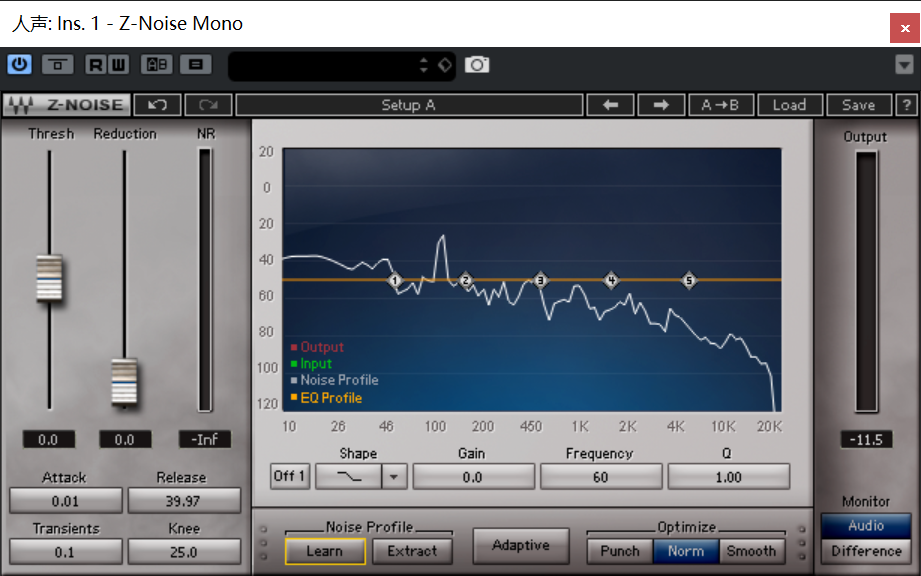 最后我们要做的,就是拉动左侧的两个推子来调整降噪的强度了。最左边的推子控制门限,右边的则控制降噪的力度。 同样地,具体拉动多少,需要我们自己用耳朵来判断。
最后我们要做的,就是拉动左侧的两个推子来调整降噪的强度了。最左边的推子控制门限,右边的则控制降噪的力度。 同样地,具体拉动多少,需要我们自己用耳朵来判断。
3
iZotope RX8
介绍完了Waves Audio公司的两款插件之后,让我们再来看看iZotope公司推出的一款堪称神器的音频处理软件:RX8。这款软件功能众多,此次就让我们重点来介绍一下它的降噪功能。
首先,让我们来看看这款软件的界面:
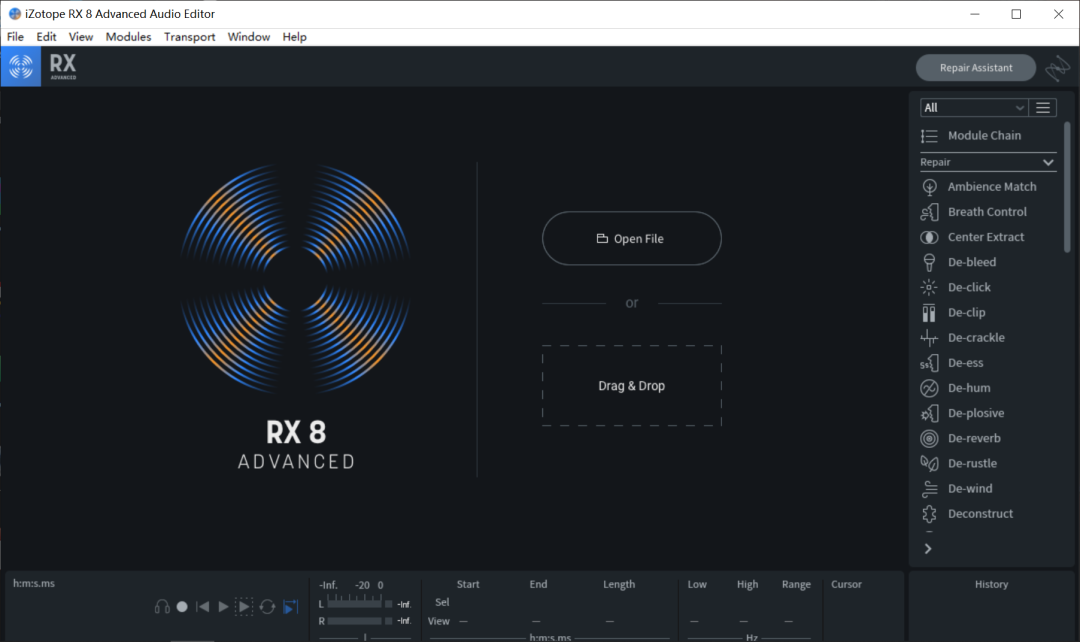
值得注意的是,不同于上面介绍过的两款只能于宿主内打开的插件,我们在这里打开的是RX8的独立软件版本(RX8同时有软件和插件的两个版本)。
我们导入我们录好的音频进入软件内:

在右侧的众多功能中选择“Voice De-noise”,便会跳出一个界面来:
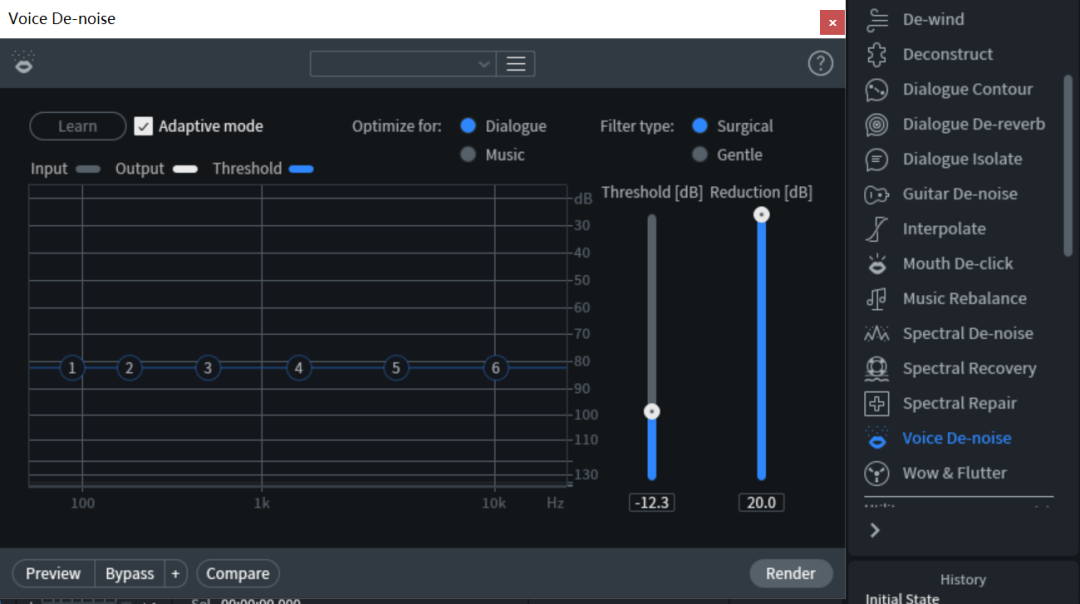
在调整好这个界面上的两个控制降噪强度的推子之后,我们直接点击右下角的“Render”按钮:

接着,我们稍等片刻:
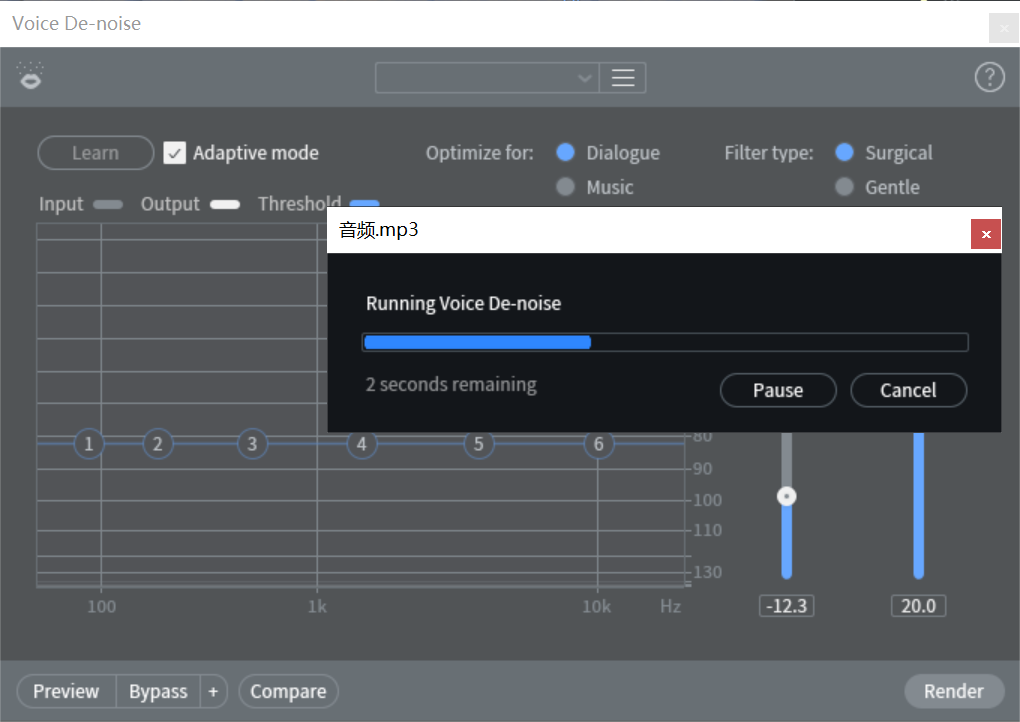
等进度条满了之后,我们的音频的降噪工作就完成了。RX8应用了机器学习的相关技术,故而其降噪效果也是很有保障的。
